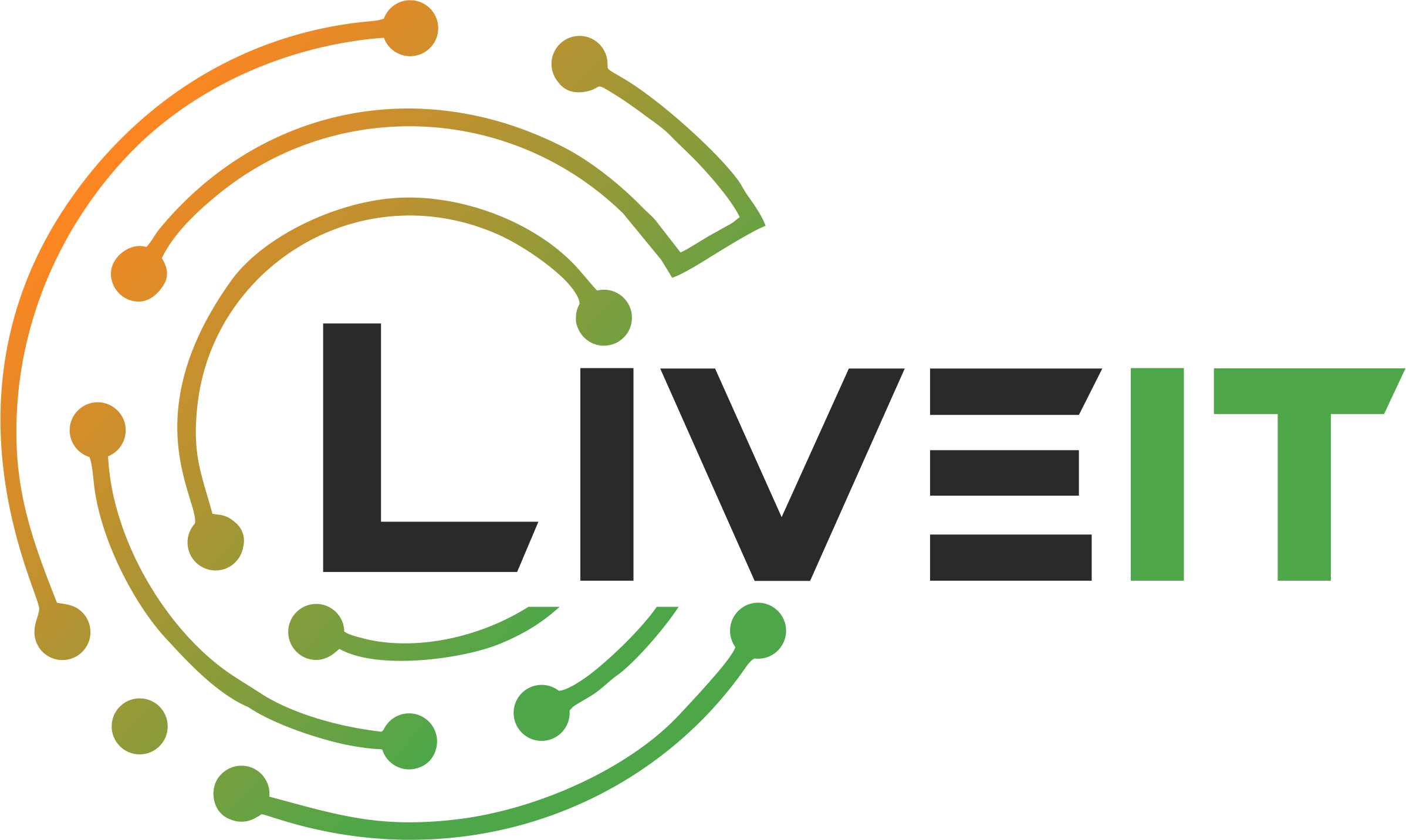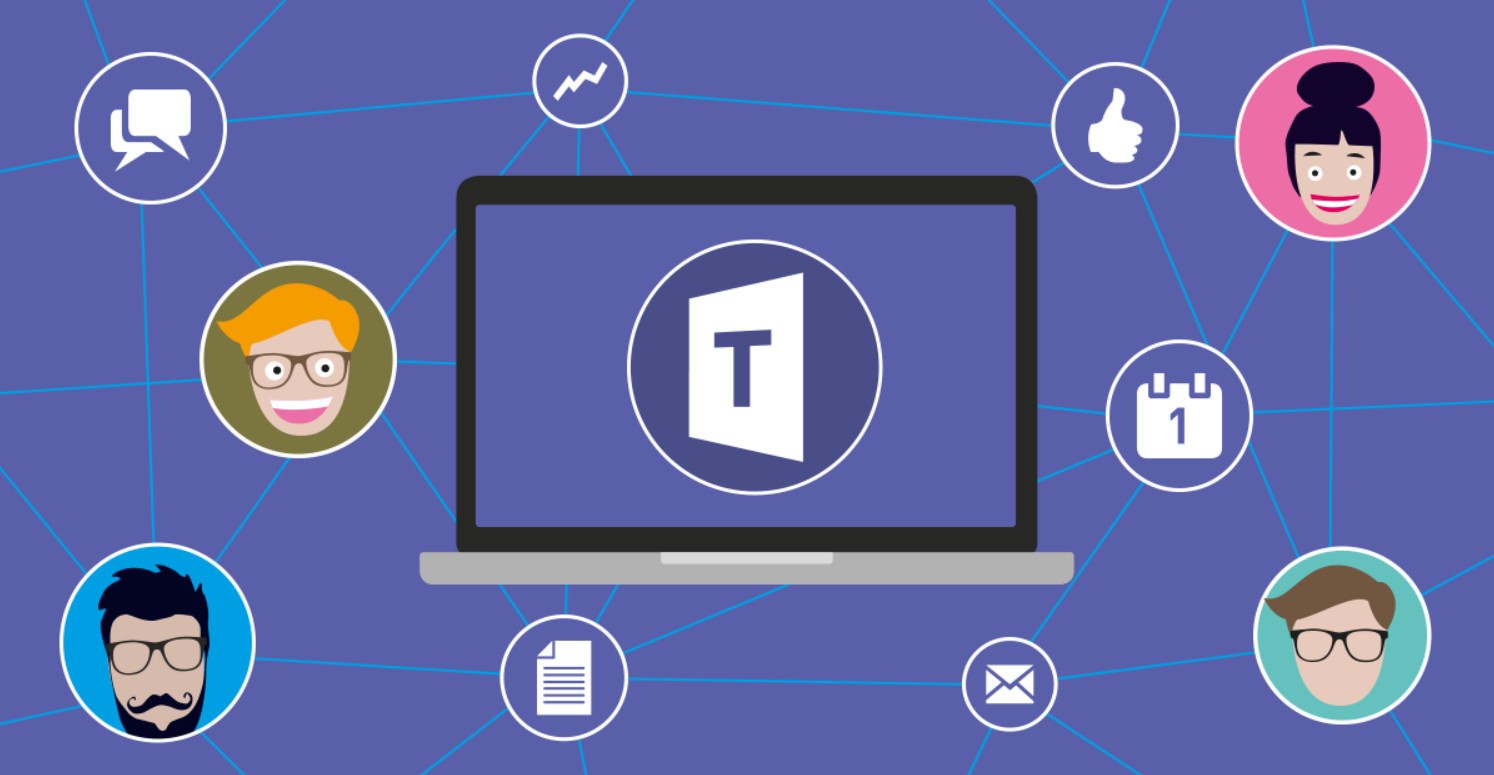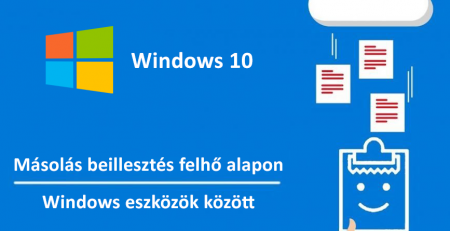Bizonyára sokat hallottunk már a népszerű Teams alkalmazásról és előnyeiről, talán már szemezünk is vele, hogy hamarosan elkezdjük használni.
Ha esetleg mégsem ismered, gyorsan összefoglalom: a Teams a Microsoft 365 szolgáltatásokkal érkező platform, ahol közösen tudsz dolgozni a kollégákkal könnyítve a kommunikációt és a hatékonyságot. Legyen szó videóhívásról, chatelésről, találkozók ütemezéséről a naptárban, fájlok használatáról és csapatokkal való közös munkáról. A legizgalmasabbat hagytam utoljára. Ezen a felületen történik a munka lényegi része a fájlok menedzselése. Itt egy csoporton belül kihasználhatunk rengeteg olyan funkciót, amely megkönnyíti a közös munkát a csapattal.
Az interneten számtalan Teams-bemutató található, hogy hogyan működik, hogy is lehet használni, ezért ebben a cikkben ezt most kihagynám és rögtön a lényegre térnék:
Hogyan alakítsuk ki hatékonyan a Teams-alkalmazást, ha kisebb létszámmal akarjuk használni a cégben?
Az utóbbi években sok céget kellett Teams-környezetbe „telepíteni”, ezért már tapasztaltnak mondanám magunkat benne. Voltak köztük könyvelők, ingatlanközvetítők, nyelviskolák, non-profit szervezetek, startupok stb… Minden iparágba sikeresen tudtuk integrálni a cégek igényeire szabva.
Ebben a cikkben kitérünk arra, hogy a cégek számára milyen fontos tényezők voltak, amiket beállítottunk, hogy ők gördülékenyen tudják használni már a kezdetekben is a Teams-t. Ez természetesen az idővel haladva automatikusan változott, ahogy jobban megismerték a lehetőségeket, de az induláskor segítséget nyújtottunk, hogy gyorsan és zökkenőmentesen eltudjanak indulni az új felületen.
Fontos kiemelni, hogy ezek csak javaslatok, ha nincs elképzelésed se, hogy hogyan indulj útnak a Teams világába.
A használat még erősen függ a céges kultúrától, az alkalmazottaktól és a digitális készségeiktől.
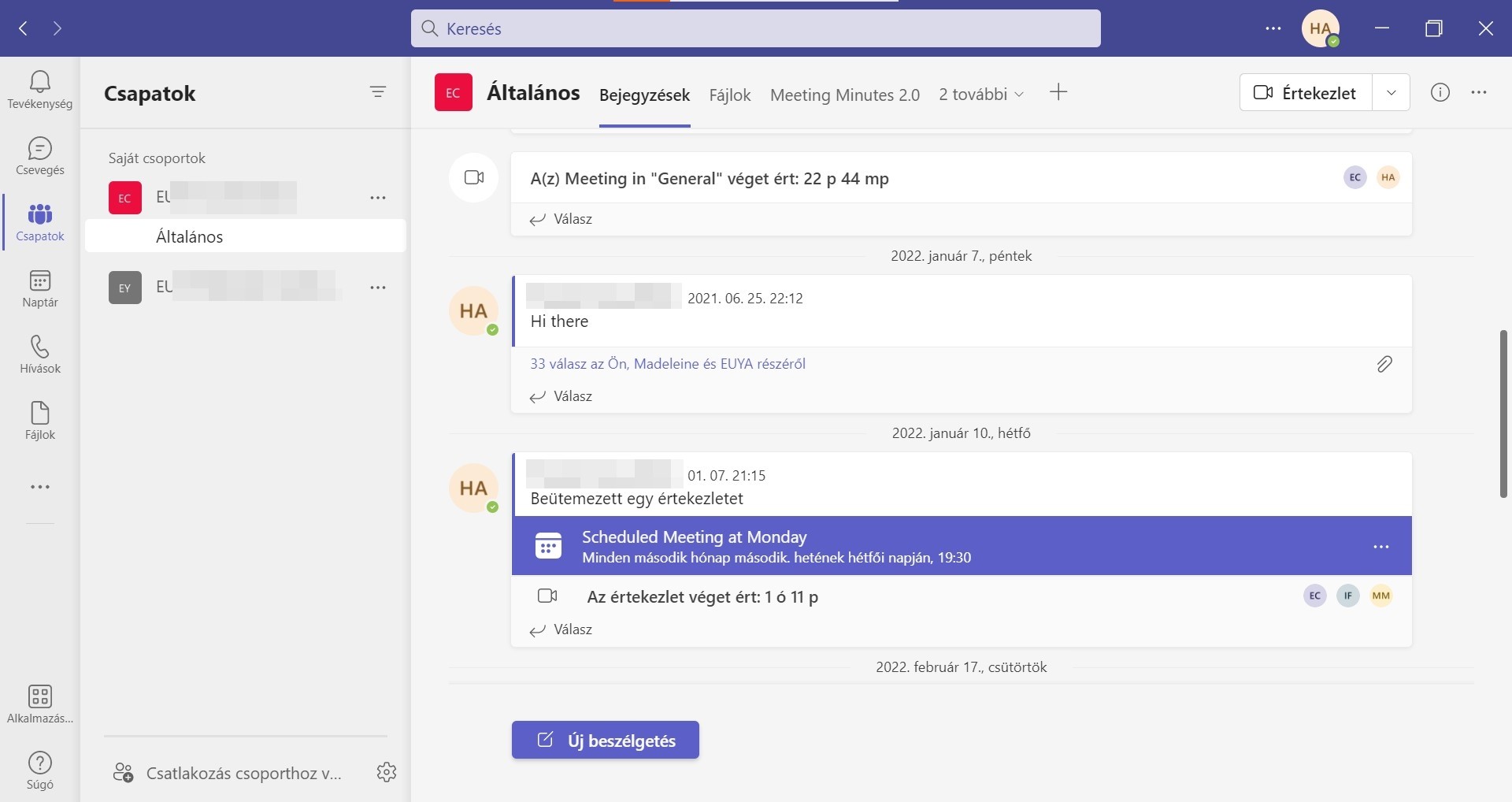
Legelső lépésnek a csoportok és a csatornák kialakítását javaslom. Először meg kell határozni, hogy van-e olyan dolog, ami miatt külön csoportokat kell kialakítani, hogy ne mindenki lásson minden céges kommunikációt, fájlokat vagy érzékeny adatokat. Például egy pénzügy csoport. Ha van ilyen akkor érdemes külön elzárt csoportot és azon belül egy csatornát kialakítani. Ha ezek megvannak a legegyszerűbb módszer, ha az „Általános” csatornát használod a csoporton belül az elején. Ezt később lehet majd változtatni vagy akár projektekre specifikálni.
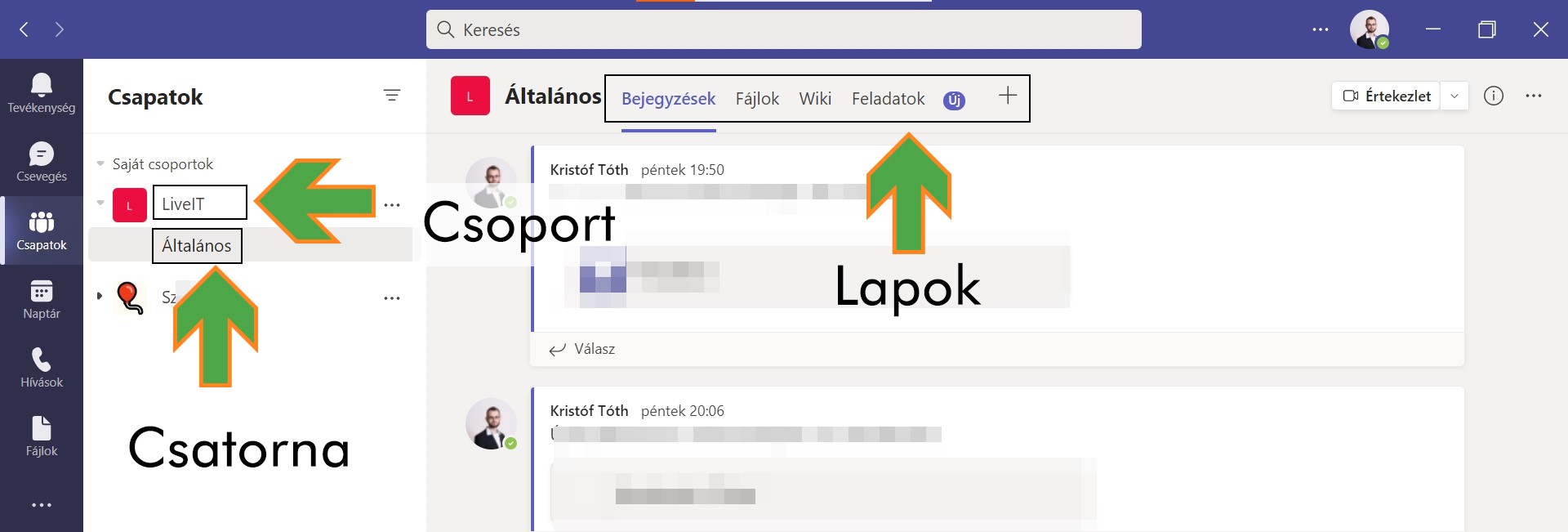
Ha nyitott a céges kultúra (mondjuk egy startup vagytok), ahol mindenki láthat mindent, akkor a legegyszerűbb, ha egy csatornán belül kidolgoztok mindent az elején.
Második lépésként az adatfeltöltést és a fájlstruktúra kialakítását javasolnám. És itt nem a káoszos átláthatatlan elnevezetlen mappákra (Új mappa (22), vagy Nový priečinok (22)) gondolok, hanem egy kellően átgondolt és szépen rendberakott mappaszerkezetre.
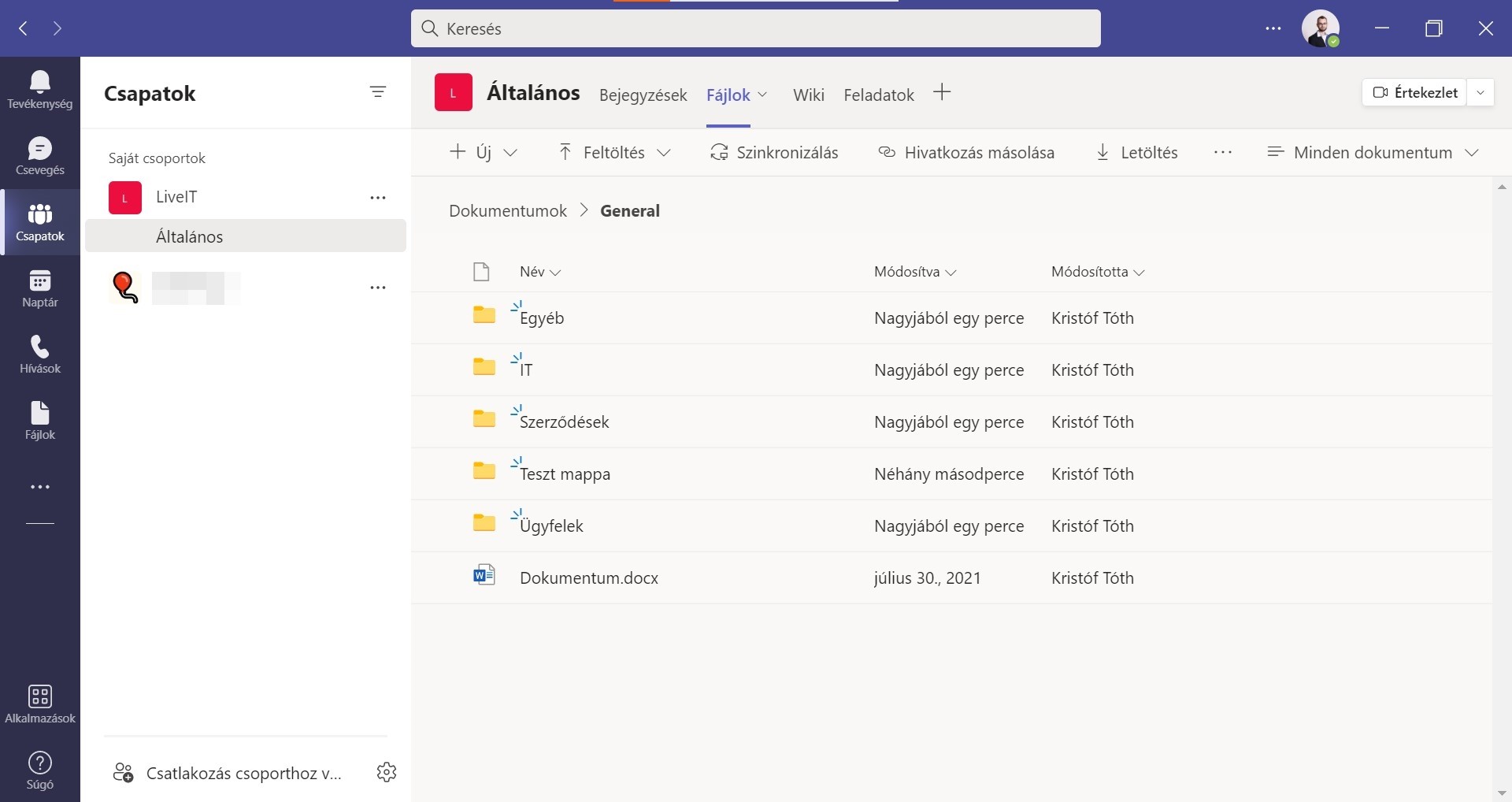
Természetesen nem kötelező betartani ezeket a tanácsokat, de rend a lelke mindennek. Miután megtörtént az adatfeltöltés és a mappák közötti rendrakás, jöhet a következő lépés a Lapok meghatározása!
Mik azok a Lapok? Mutatom:

Ezek azok a panelek, amik a csatornán belül megjelennek felül.
Itt tudsz gyors-elérést létrehozni különböző tevékenységekhez. A plusz (+) ikonra kattintva tudsz újat hozzáadni. Na de, miket lehet hozzáadni? Ezek a „fő” lehetőségek:
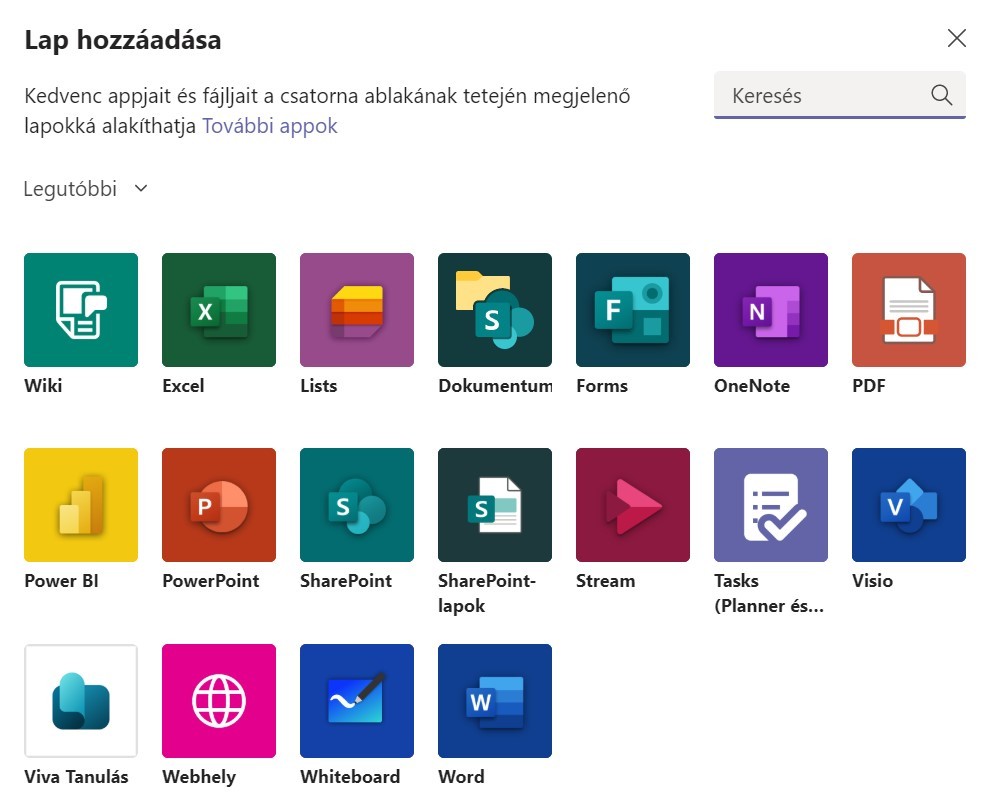
A Bejegyzések Lap a fő alapértelmezett, ahol a publikus kommunikáció történik. Akárcsak egy Facebook-hírfolyam, csak a munkakörnyezetbe beillesztve.
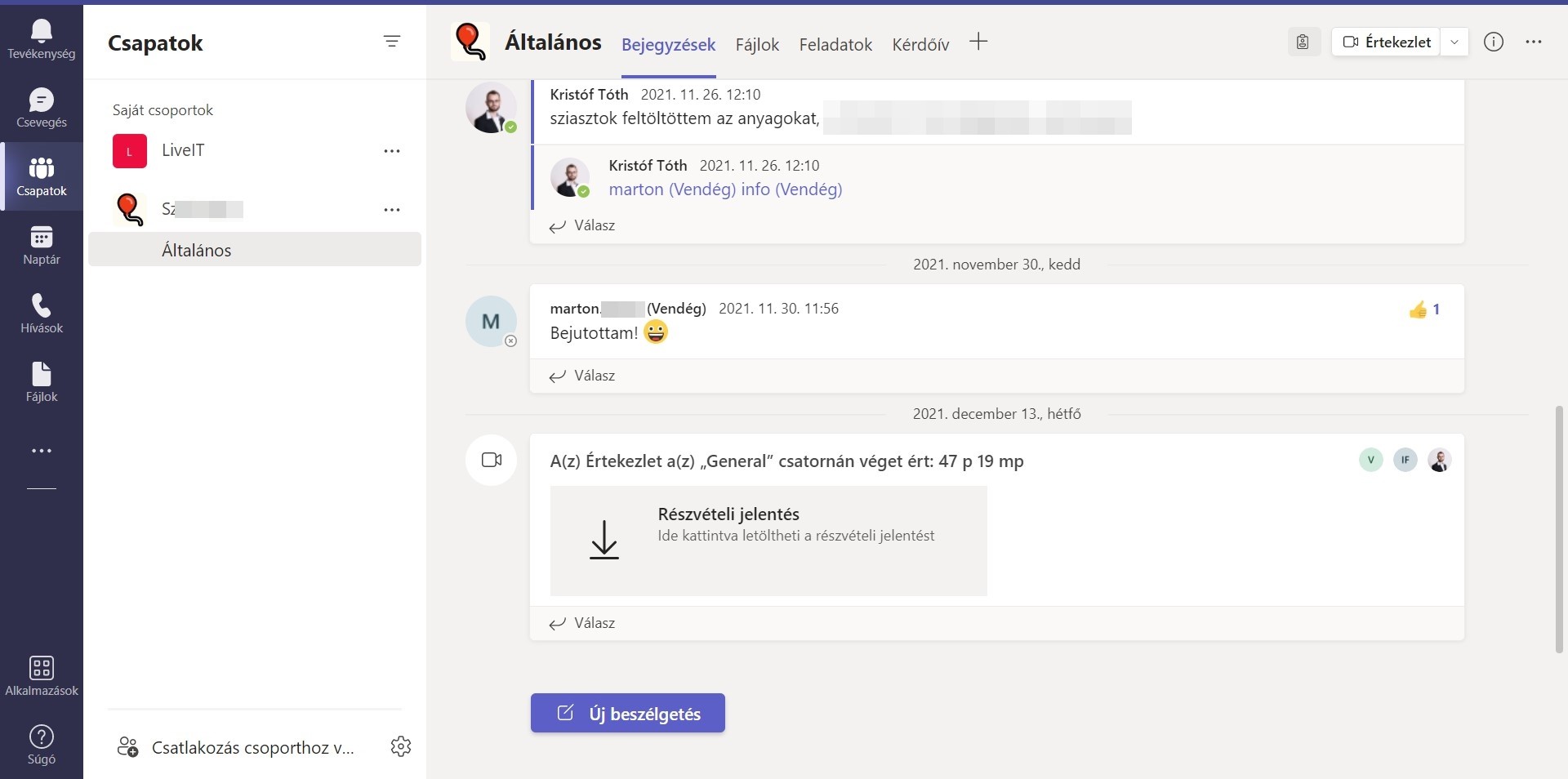
Ha posztolni szeretnénk a céges-üzenőfalunkra számtalan módszert tudunk választani hozzá.
A főbb érdekességeket emelném ki az emojik, gifek, csatolmányok és egyebek mellett:
- Dicséret (lehetőséged van dicséretben részesíteni a kollégákat)
- Jóváhagyás (lehetőséged van engedélyt kérni nyilvánosan egy adott dologra, amit Te határozol meg)
- Szavazás (lehetőséged van szavazást indítani)
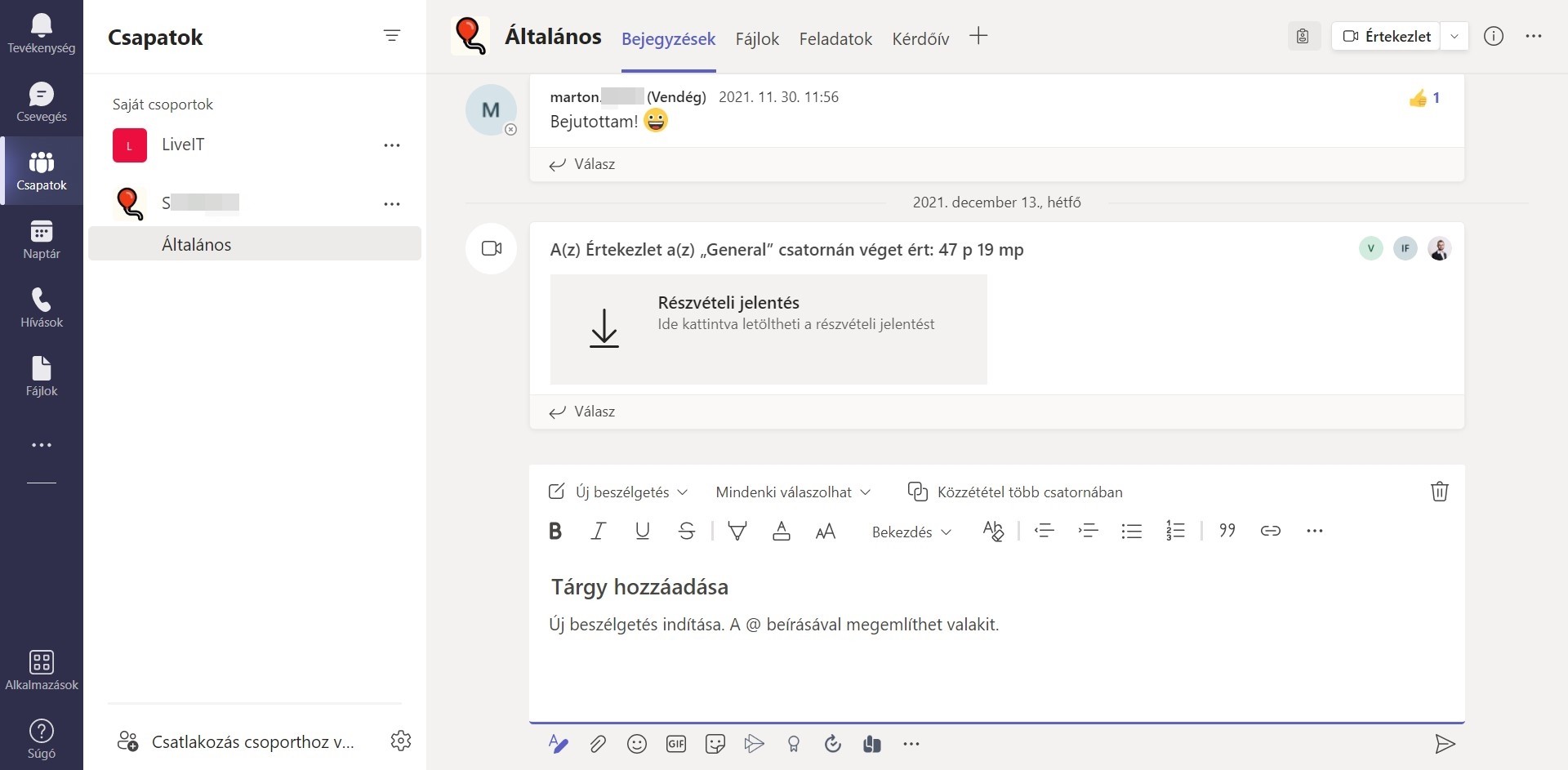
Egy kis Teams használat után hamar rájössz, hogy a Chat és a csatornán található „Bejegyzések” fülnek vannak hasonlóságai. Mindkettően egyből el tudod érni a másikat, tudsz üzenni mindenkinek ezen keresztül.
Tehát felmerül a kérdés:
Hogyan érdemes használni a Bejegyzések részt?
Véleményünk szerint, ezt a funkciót – mint ahogy a Facebookon is – a publikumnak szánt bejelentésekre érdemes használni, olyan információk közlésére, ami a cégen belül fontos, hogy elől maradjon és mindenki lássa. Mi ezt a cégen belül pl. a fontos fájlok feltöltésekor szoktuk „nyomatékosítani”, hogy feltöltődött ez a fájl, mindenki nézzen rá.
Hogy érdemes kialakítani a Lapok többi részét, ami nem alapértelmezett?
Céges-szempontból a legoptimálisabb, ha gyorsan hozzáférünk különböző adatokhoz.
Sokszor kell jegyzetelni egy tárgyaláson, mi hangzott el, mire jutottak a megbeszélés folyamán stb. Ezen szükségek alapján létrehoztunk egy „Minutes” lapot. Ide lehet feltölteni mindig a tárgyalásokon elhangzottakat. Ezt felosztottuk negyedévekre (quartereket), ezáltal kényelmessé téve hosszútávra a jegyzeteket hozzáférhetőségét (ha a fő jegyzetbe írnak sokat az 10-20-30 meeting után nagyon kényelmetlen lenne mindig görgetni a legaljára egy új létrehozásánál, vagy visszakeresésénél).
Ezt egy Wiki app-al oldottuk meg, ami a plusz jelre kattintva egyből elérhetővé is válik.
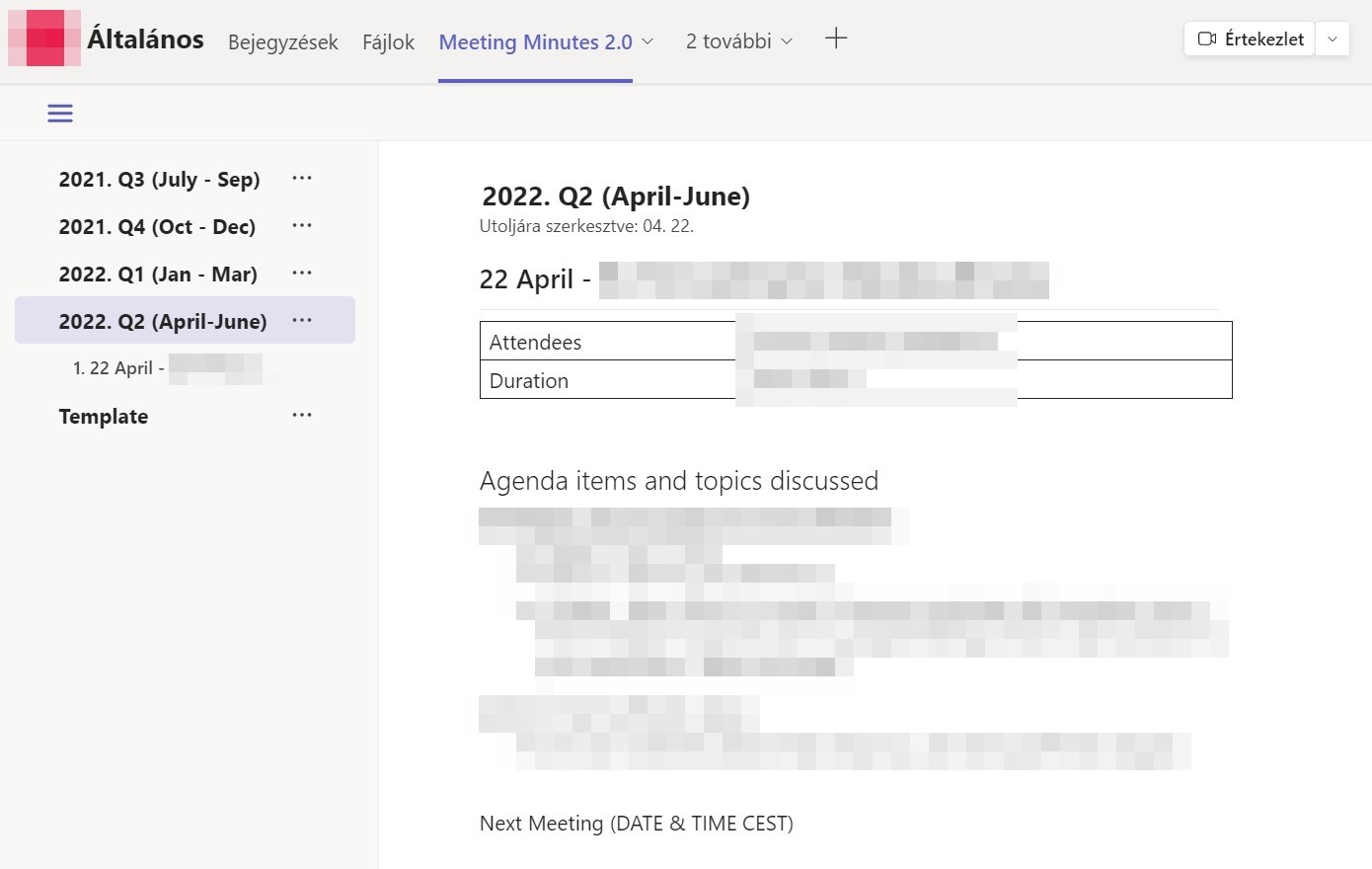
Ahogy a képen is látszik, Új szakasz hozzáadása nagyon egyszerű, a jobb oldali jegyzet legaljára kattintva egyből hozzáadódik a következő. Fő jegyzet hozzáadásához pedig a középen található oszlop alján kell keresni az „Új oldal” lehetőséget.
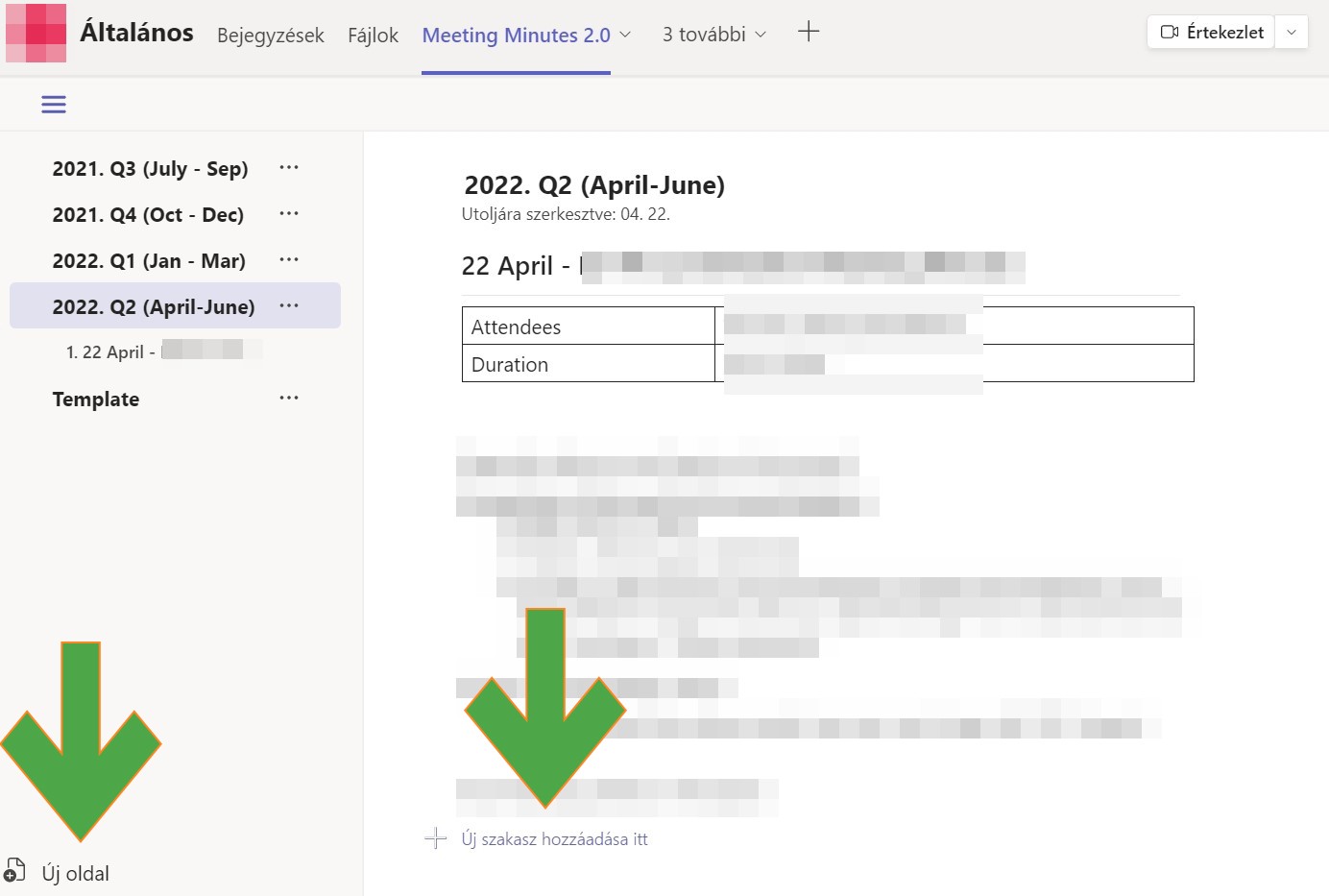
A következő a soron a „Knowledge base”. Ezt nevezzük egy tudástárnak jelen esetünkben. Ide dobálják azokat a cikkeket és infókat, amik általában rendszeresen kellenek, de nem szükséges megjegyezni őket (adószámok, céges adatok, stb).
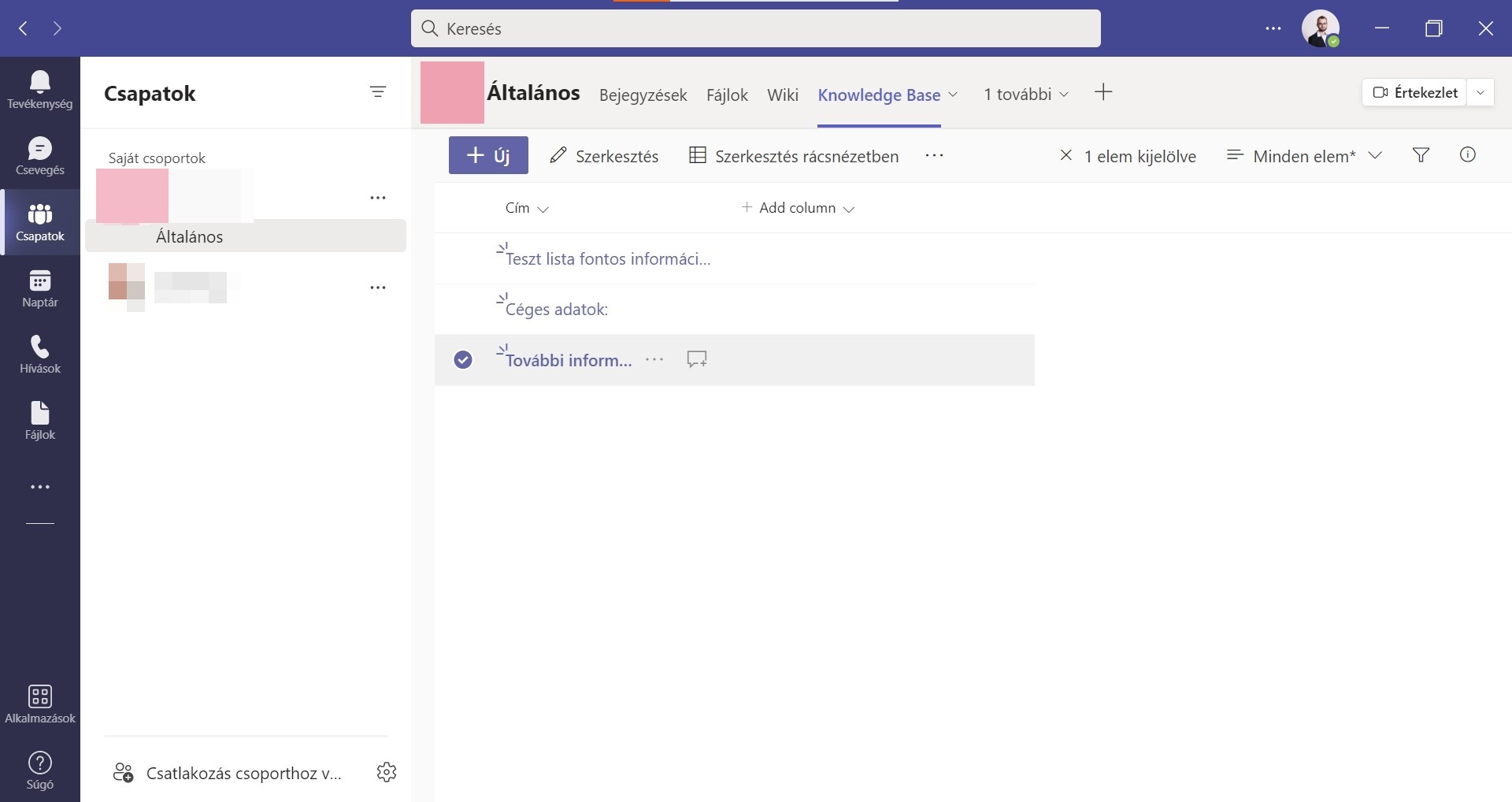
De akármi mást is lehet ide rakni. Voltak cégek, akik „ötletládának” használták, mivel lehet névtelenül is értéket hozzáadni, ezért hasznosnak találták a kollégák között. De valahol láttuk már kérdőívkészítéshez is egy felmérés előkészítéséhez.
A Lap létrehozása a Lists appon keresztül történik.
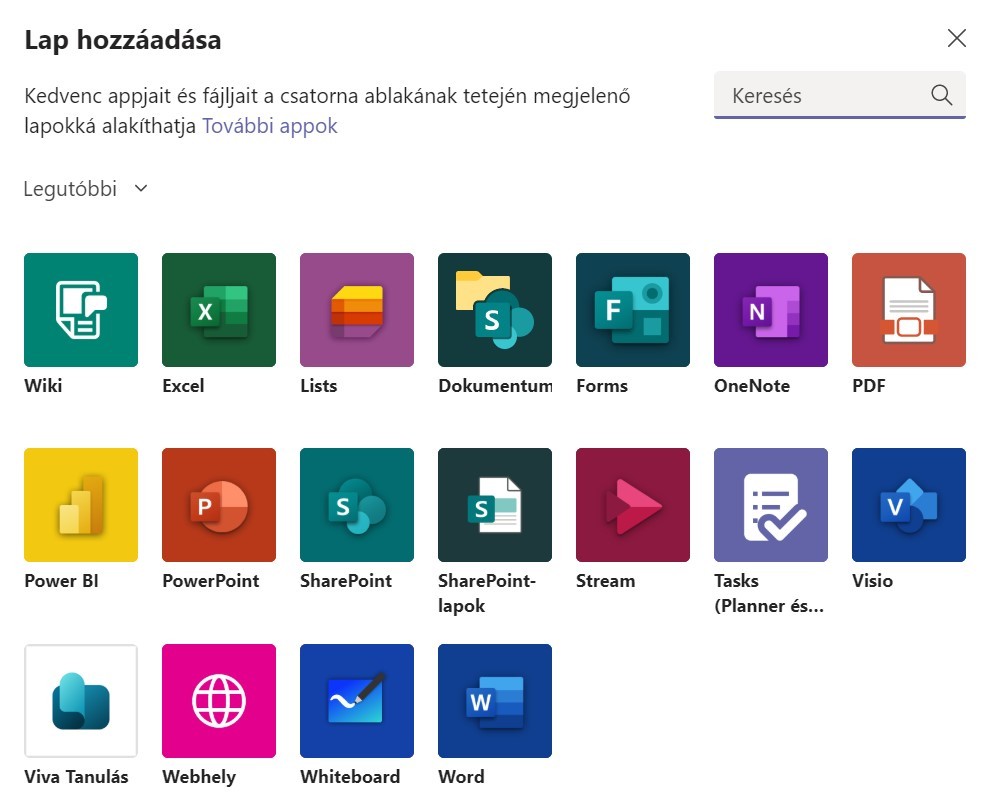
A következő érdekesség a „Web” elnevezésű Lap. Ide beintegrálhatunk egyből egy weboldalt a Teams-en belül. Tehát nem is kell megnyitni a böngészőt, hanem egyből innen elérhetjük.
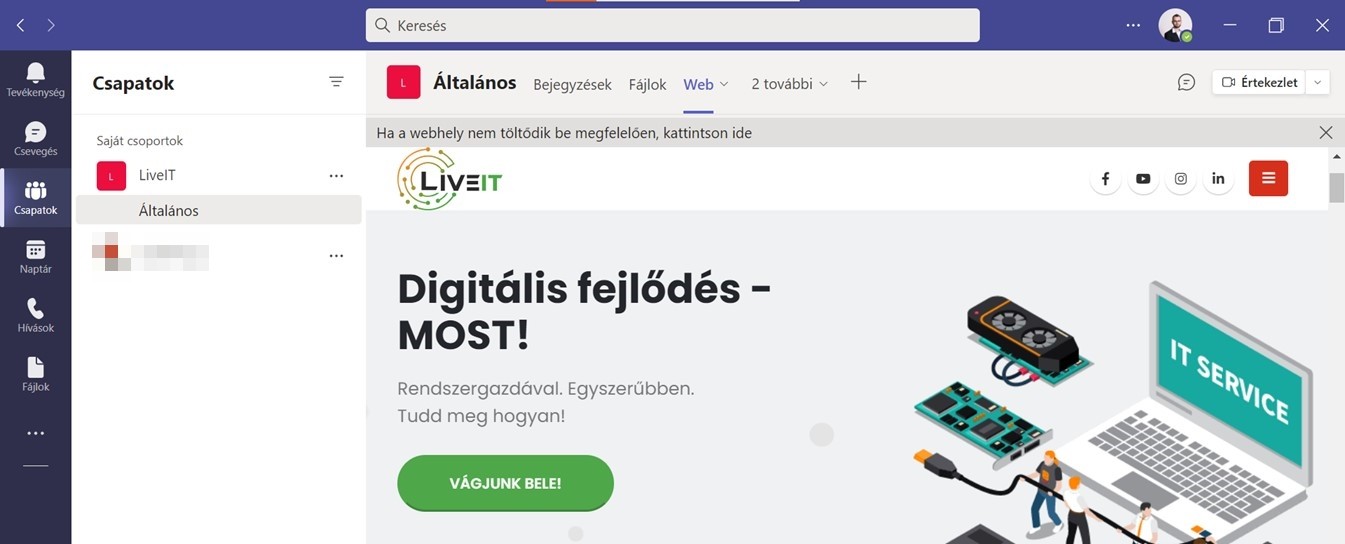
Hozzáadni szintén a plusz (+) jellel lehet, majd a Webhely ikonra kattintva beírjuk, hogy mi legyen a Lap neve és a weboldal elérését https résszel együtt.
A legutolsó és egyben a személyes kedvencem a „Feladatok” Lap:
Itt tudsz egy projecten belül delegálni feladatokat embereknek
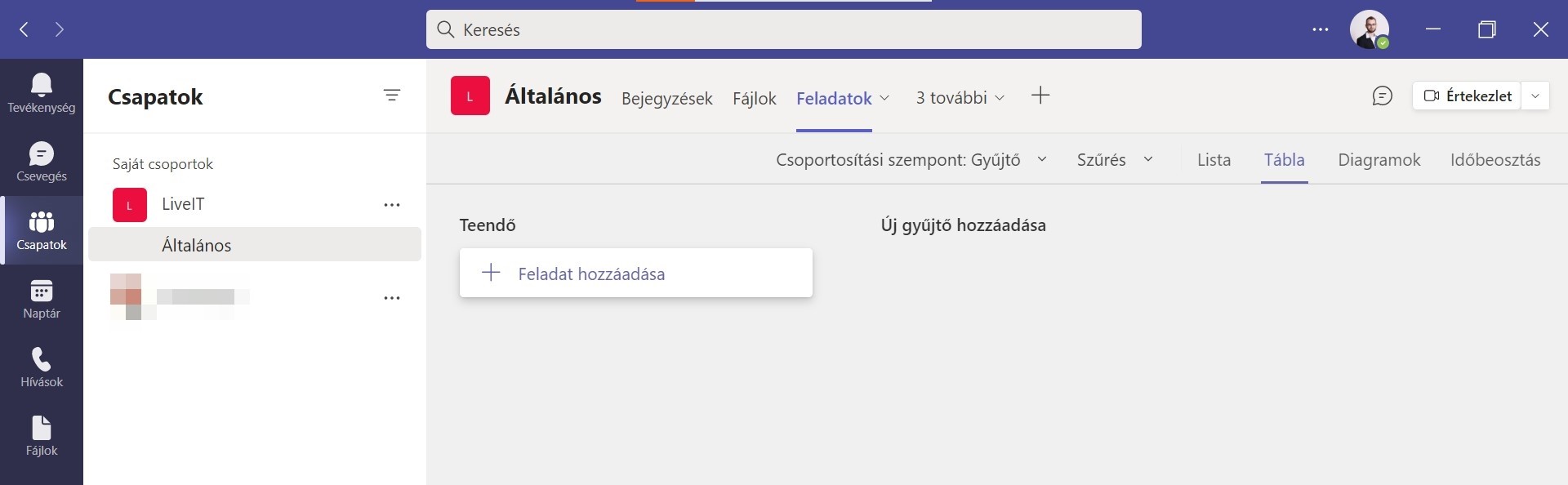
Látszólag elég üres, de hamar meg lehet tölteni tartalommal:
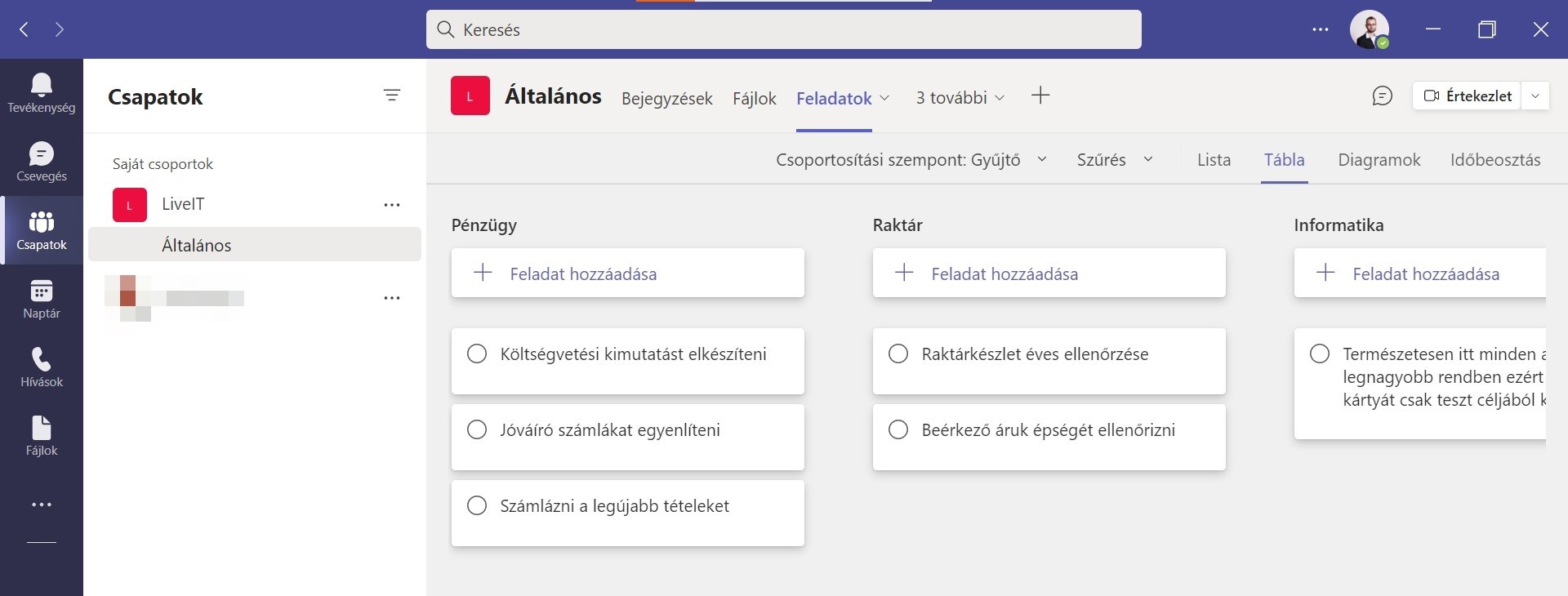
Itt a kártyákhoz delegálhatunk kollégát és határidőket, hogy mikorra szükséges elvégezni az adott feladatot.
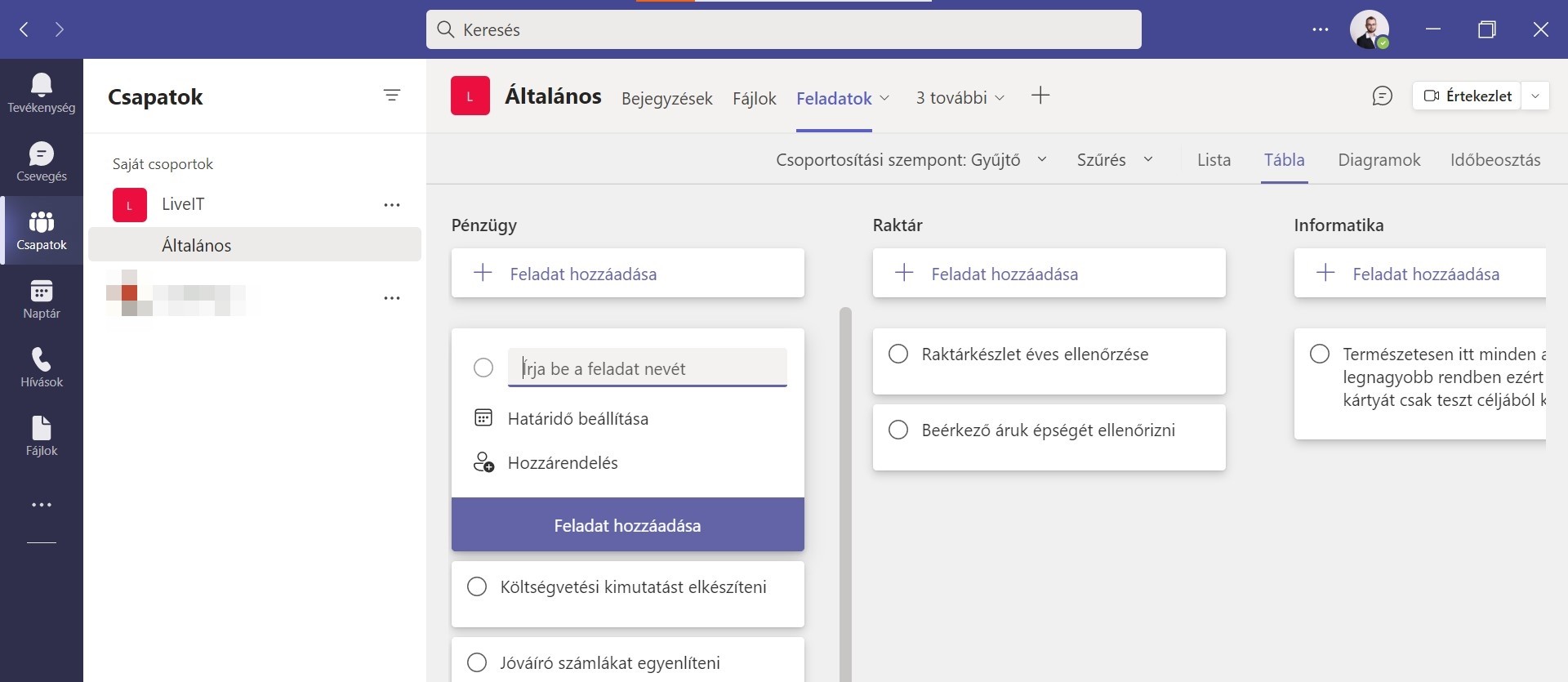
Sőt!
Ha rákattintunk egy adott kártyára, megjegyzéseket fűzhetünk hozzá, alpontokat adhatunk a listához, mellékleteket csatolhatunk és még a folyamat státuszát is jelezhetjük felettesünk felé. Természetesen ő mindenről e-mailes tájékoztatást kap, ha frissítés történik.
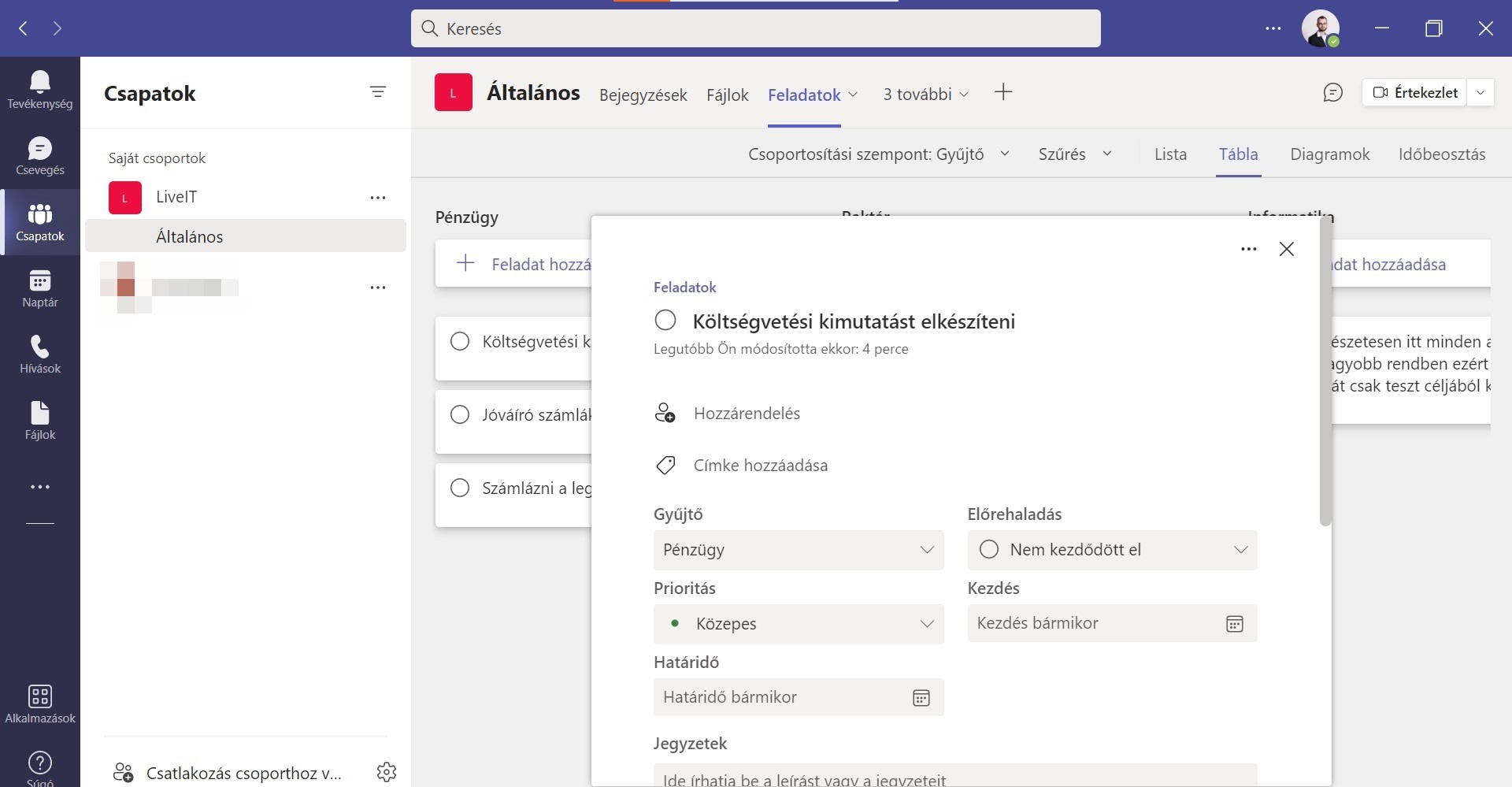
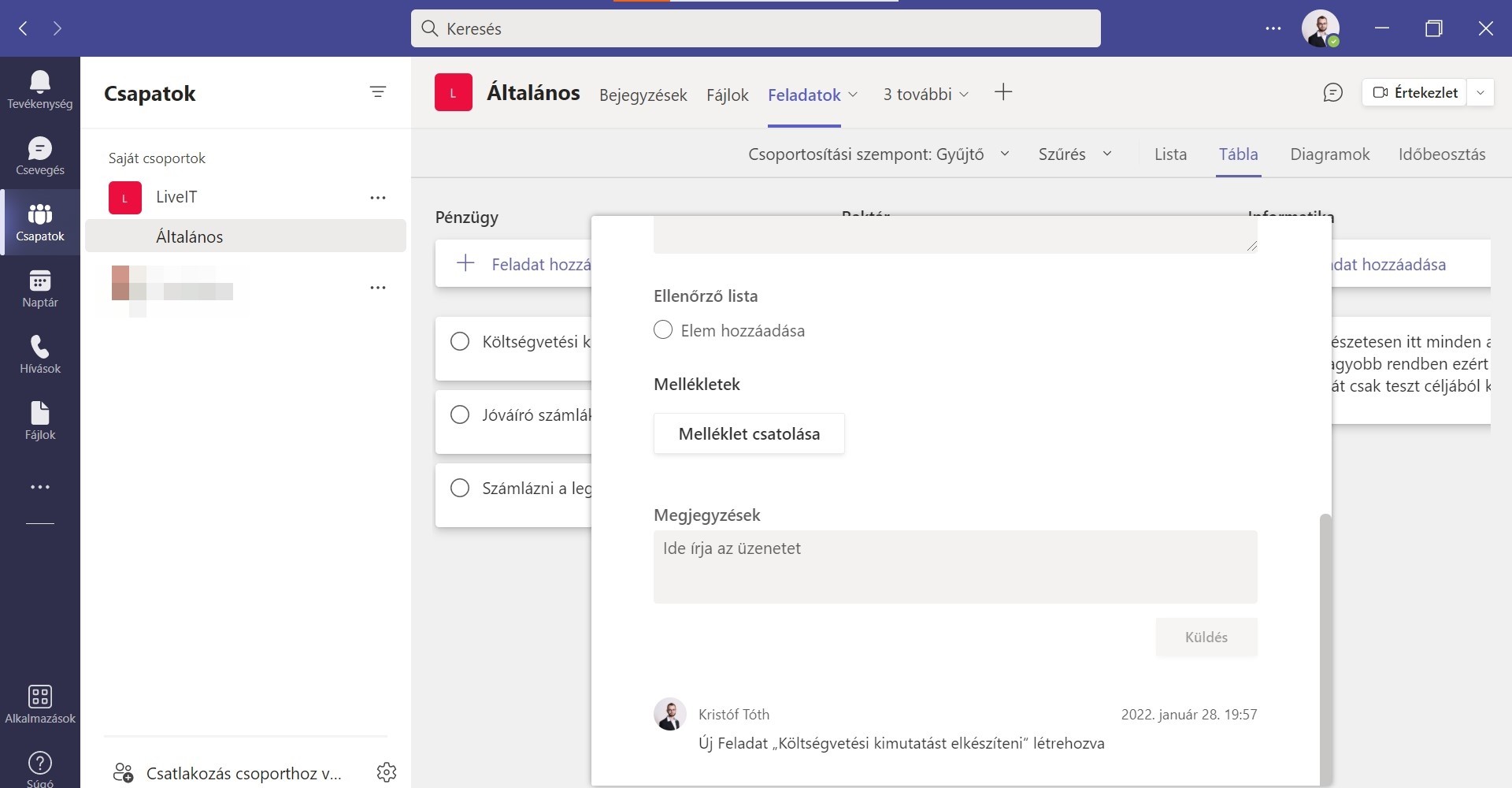
Úgy érzem ez egy elég jól kidolgozott funkció sokan szeretik. Ezen felül persze még számtalan más dolgot hozzá lehet adni, de a cégnek kell kitalálni, hogyan is működnek az ő céges folyamataik és mi a legelőnyösebb számukra.
A Feladatok Lap létrehozásához kattints a lila Tasks (Planner és To-Do) ikonra majd:
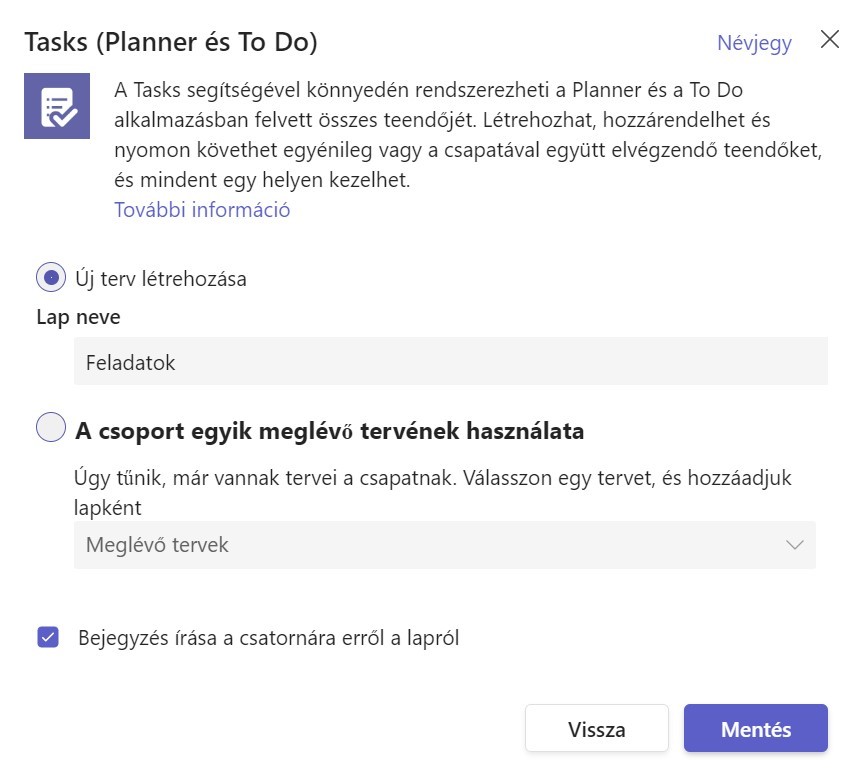
A csatornákon belül van még egy utolsó dolog, amit érdemes megemlíteni. Ha van egy külön project a csoporton belül, ami publikusnak mondható, de a többi kolléga számára nem releváns, hogy lássák akkor érdemes annak a csoporton belül egy külön csatornát nyitni. Lehetnek ide heti rendszerességű meetingeket időzíteni és anyagokat feltölteni, vagy vendégeket invitálni. Lehet használni ideiglenes is, csak egy-egy project erejére.
Ez csak egy kis kedvcsináló volt, hogy mennyi mindent tud a Teams alkalmazás. Mi nagyon szeretjük, a meetingeket leszámítva (ahol gyakran meghibásodik a rendszer és nem tudnak csatlakozni a meghívottak).
A program bevezetését akkor ajánlom, ha kis cégként már szeretnétek a Facebookos chaten túl egy szakmaibb (erre a célra gyártott) alkalmazást használni. Hogy a mindennapi munkákat optimalizálva, a kollégák gyorsabban és hatékonyabban tudjanak dolgozni. Az információk egy helyen legyenek tárolva és sok felesleges kérdés elkerülhető legyen (feltöltötted a fájlt? elvégezted a munkát? elküldted az e-mailt? felhívtad az illetőt? mi lett a megbeszélés eredménye?).
És milyen használati feltételei vannak a Teams-nek?
Mindenkinek a cégen belül, aki használni szeretné elő kell fizetni egy Microsoft 365 licencre.
Ahány kolléga/kollegina annyi licenc. Ha ezek megvannak már csak egy internetkapcsolat kell és akár telefonról is használható az alkalmazás!
Köszönöm, hogy végig olvastad ezt a cikket! Ha elakadtál vagy kérdésed lenne a Teamssel kapcsolatban, keress minket bizalommal az office@liveit.sk e-mail címen!
A felhasznált képek a cégek engedélyével kerültek megosztásra.